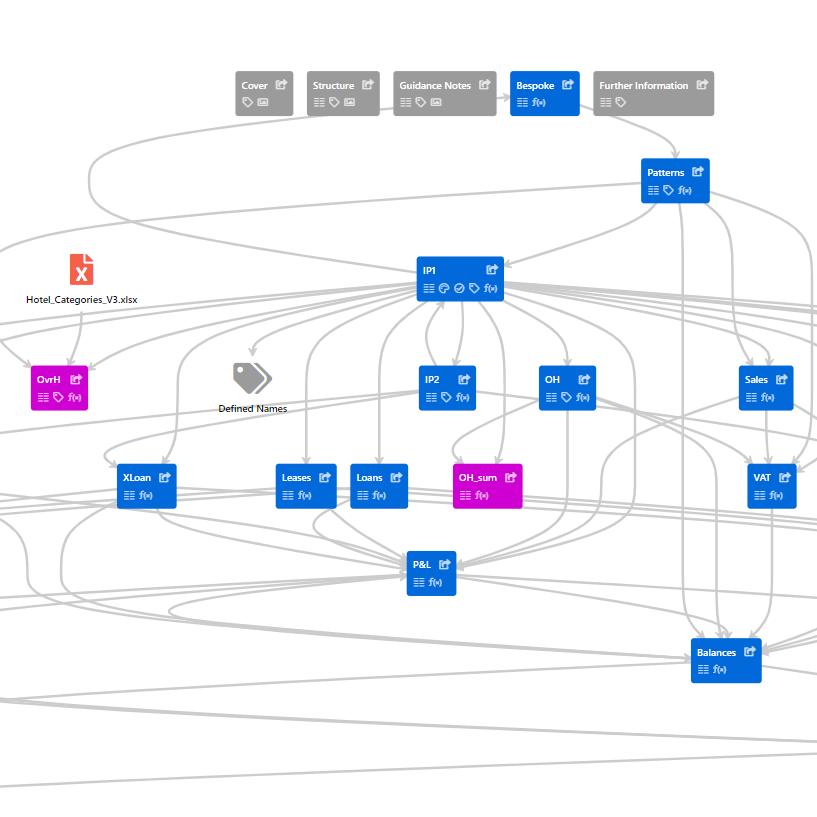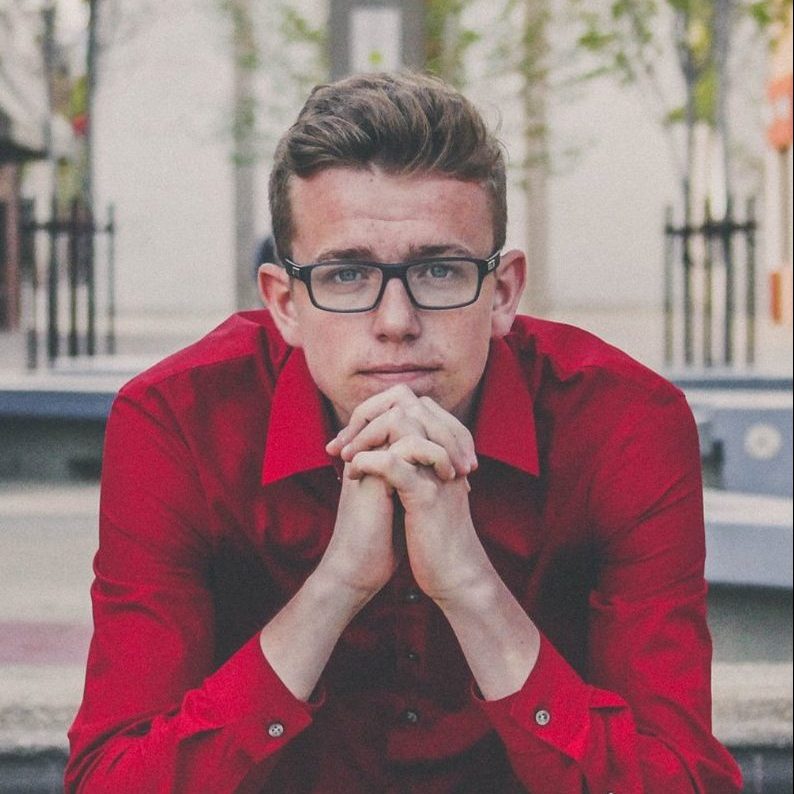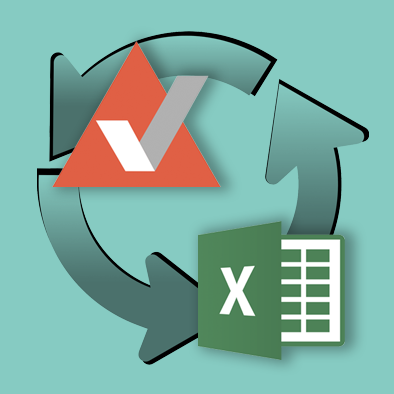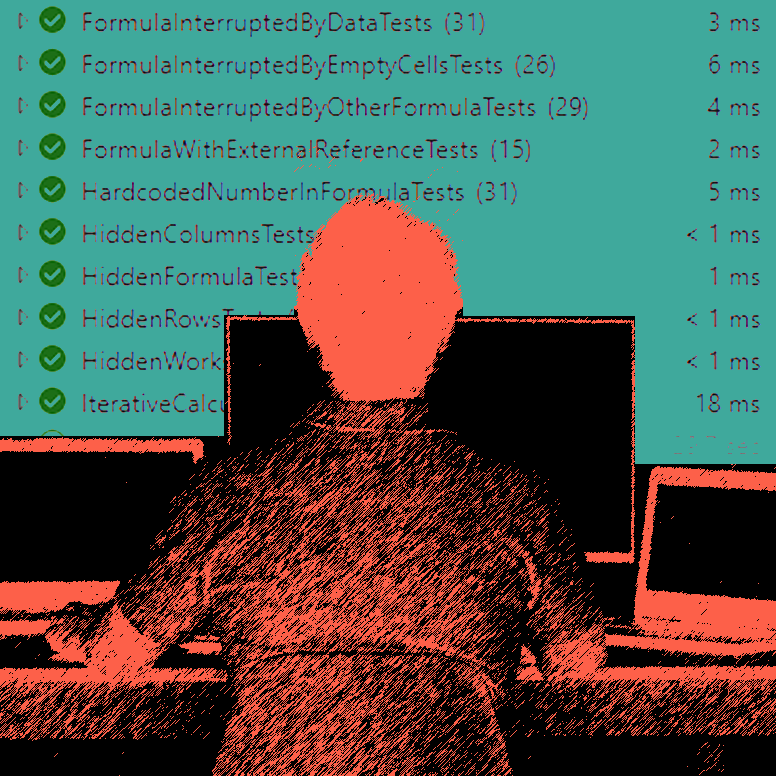PerfectXL Explore
Genereer logische navigatie voor je Excel bestand
Snel navigeren tussen de werkbladen van een complex Excel-model kan vermoeiend zijn. PerfectXL Explore helpt je om in enkele seconden logische navigatie voor je Excel-bestand te genereren, waarbij het verschil tussen invoer-, uitvoer- en rekenbladen worden gevisualiseerd.
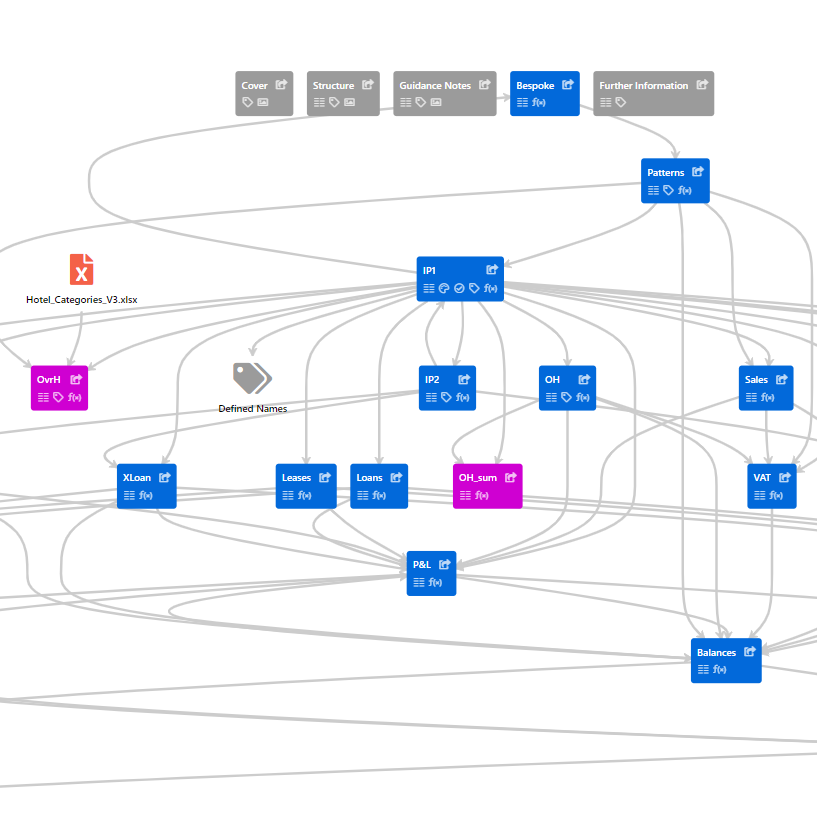
Meer informatie:
PerfectXL Explore
Een robuust Excel-model
Excel slaagt er in om tegelijkertijd zowel zeer dynamisch als zeer lineair te zijn. Een goed Excel-model moet robuust zijn: met duidelijke input aan de ene kant, duidelijke output aan de andere kant en dynamische rekenstappen ertussen, die blijven werken, zelfs nadat het model gewijzigd is.
De horizontale organisatie van werkbladen
Waarom staan de werkbladen dan allemaal in één rij onder aan je scherm, waardoor het moeilijk is om van invoer- naar uitvoerbladen te navigeren? Als je wel eens met complexe Excel-modellen werkt, dan weet je hoe vermoeiend dit kan zijn. Je kunt gemakkelijk verdwalen in een web van onderling verbonden formules en links. Dit komt grotendeels door de interface.
Ideale situatie
Wat als het Excel-model niet was afgevlakt tot een simpele rij werkbladen met namen, maar aan je werd gepresenteerd in een logisch formaar. Met invoer bovenaan, uitvoer onderaan en duidelijke visuele aanwijzingen over de referenties, formules, grafieken of andere objecten die op elk blad staan. Persoonlijk denk ik dat dat het navigeren door een model veel overzichtelijker maakt.
We benoemen dit punt ook in een van onze Principes voor goed Excel gebruik:
Werk als een architect
Spreadsheets gaan vaak jaren mee. Het is daarom belangrijk een architectuur te kiezen die werkt voor alle functionele eisen van het model. De architectuur gaat over de keuzes voor de opbouw van het model. Bijvoorbeeld: altijd een apart invoerblad voor database-geïmporteerde gegevens. Of: consequent een ID-kolom aan het begin en berekeningen achteraan.
Navigatie door visualisatie van het model
Door over je model na te denken alsof het een huis of gebouw is, kun je het model een logische structuur geven en het veel eenvoudiger maken om mee te werken. Zoals bij elke goede ontwikkeling van een huis, heb je een blauwdruk nodig. Onze tool PerfectXL Explore helpt je bij het genereren van logische navigatie voor je Excel-bestand en visualiseert de invoer-, uitvoer- en rekenbladen, evenals hun onderlinge samenhang:
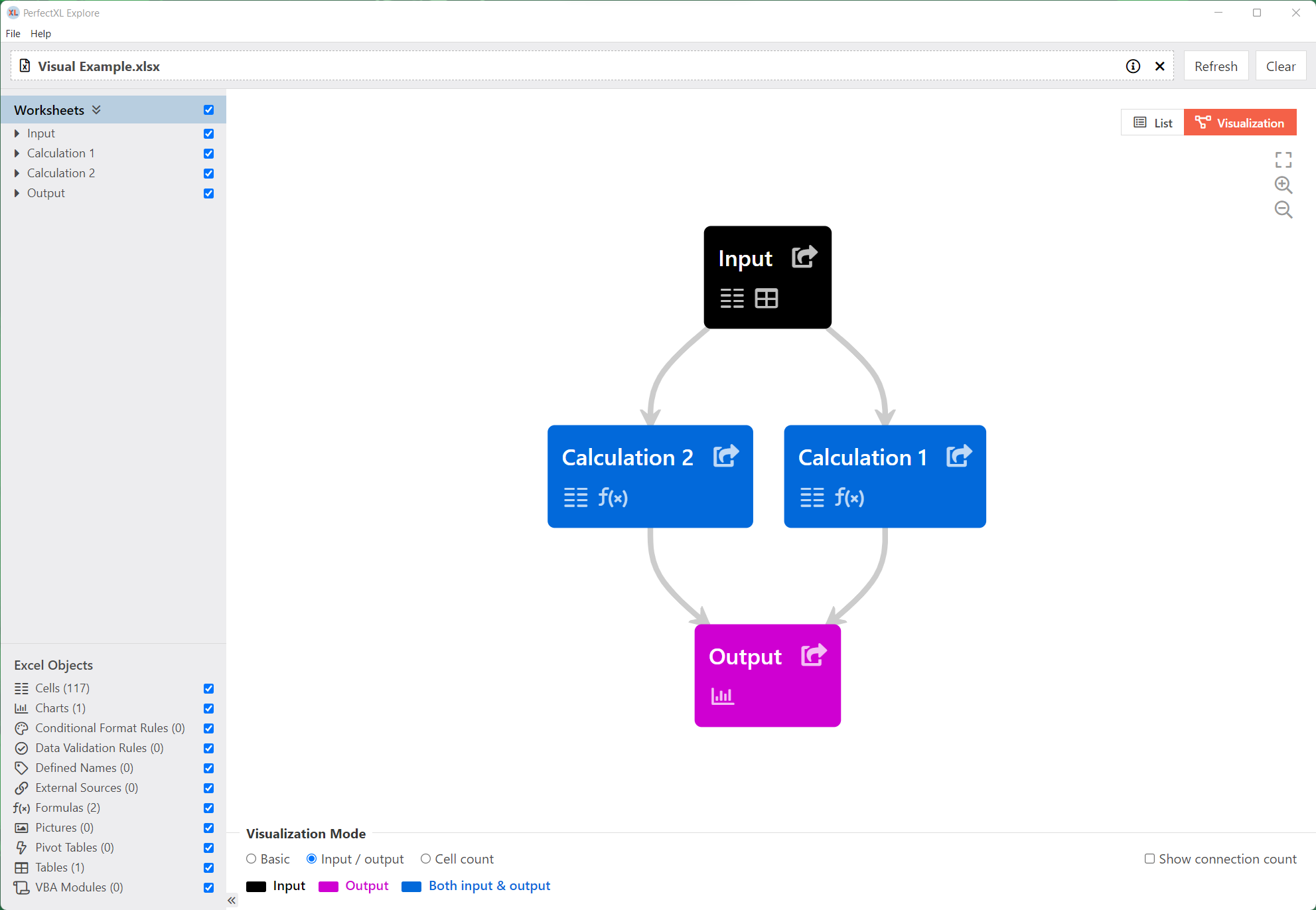
Hierboven zie je de visualisatie van een heel eenvoudig Excel bestand, maar een meer complex model zal er waarschijnlijk ongeveer zo uit zien:
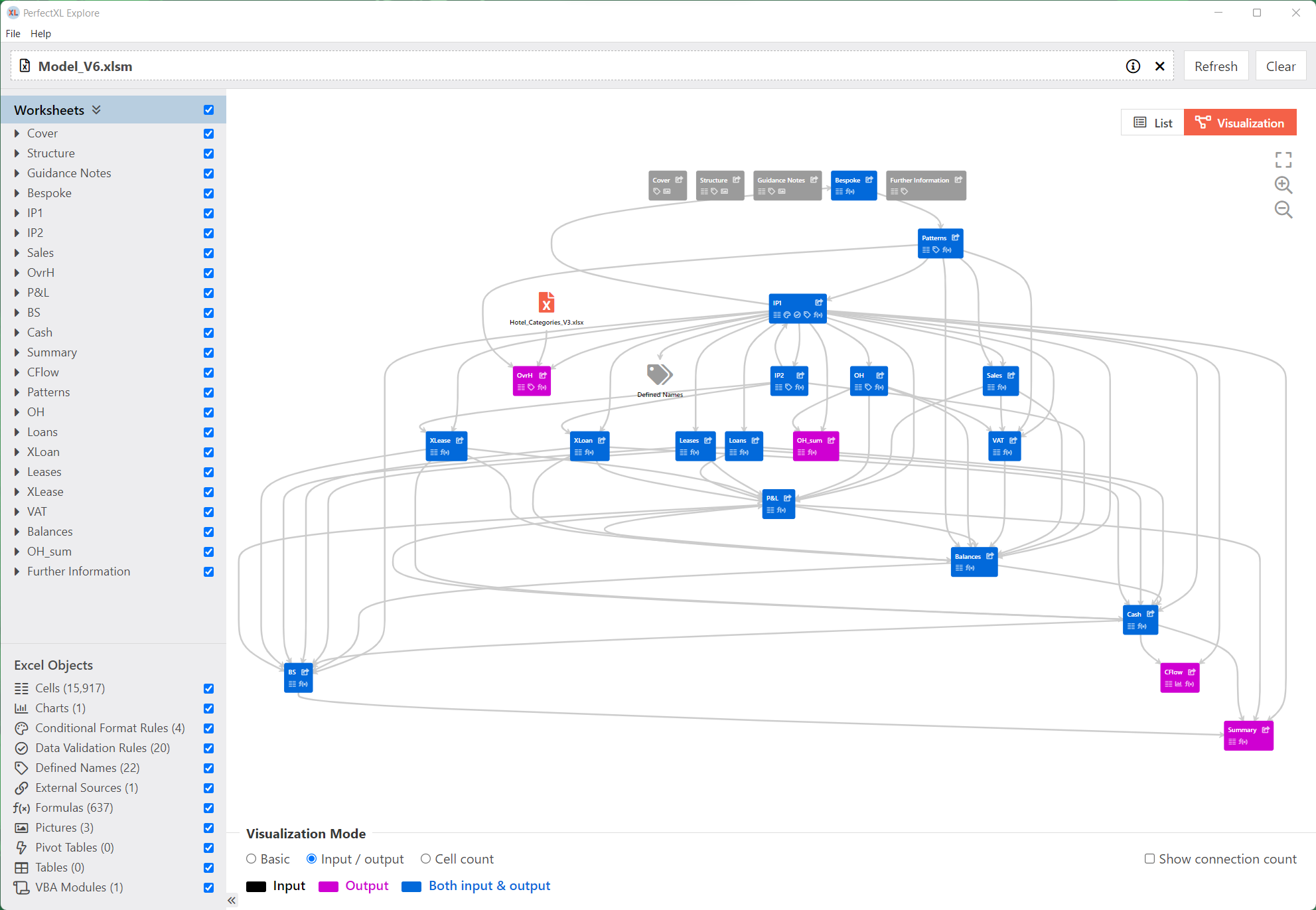
Of je model nu eenvoudig of complex is, dankzij de visualisatie ervan krijg je een veel beter begrip van de werking ervan. Via de automatisch gegenereerde links in deze weergave kun je rechtstreeks naar de betreffende tabbladen in je eigen Excel-bestand navigeren. Zo heb je binnen enkele seconden toegang tot de diepste geheimen van jouw model!
Uitproberen?
Als je benieuwd bent naar deze functie en wat PerfectXL nog meer allemaal kan, download dan een free trial in de Microsoft Store. Je kunt natuurlijk ook direct contact met ons opnemen voor meer informatie of een demo. Ik ben bereikbaar via joel@perfectxl.com!
Relevante artikelen bij PerfectXL Explore
Bekijk een stapsgewijze walkthrough van de PerfectXL Explore tool. Hier leer je hoe je de Explore tool kunt gebruiken om beter inzicht in Excel files te krijgen.
Technische informatie over PerfectXL Explore. Systeemvereisten, releases en antwoord op veelgestelde vragen over onze software.
In één oogopslag alle algemene eigenschappen van je spreadsheet inzien? Dat kan met PerfectXL Explore. Onder ‘General spreadsheets characteristics’ vind je een samenvatting van o.a. de werkbladen, de externe bronnen en mogelijke risico’s.
In deze video laten wij zien hoe je snel je input bronnen kunt controleren en hoe je kunt vaststellen of er onbekende bronnen zijn. Ook laten we je zien hoe je een efficiënte visualisatie kunt maken van de informatiestromen in je spreadsheet, waarmee je eenvoudig de functie en afhankelijkheden per worksheet kunt bepalen.
Zeg eens eerlijk, hoeveel tijd ben je kwijt aan het doorgronden van Excel bestanden? De mogelijkheden van Excel zijn enorm, wat soms tot de nodige frustraties leidt. PerfectXL biedt de oplossing.
Cijfers zonder betekenis zijn waardeloos. Excel is een programma voor cijferaars, maar is pas zinvol als het voor de lezer of gebruiker duidelijk is wat er met die cijfers wordt bedoeld. Dus, verzeker jezelf ervan dat je alle data en formules van tekstuele informatie voorziet.
Snel navigeren tussen de werkbladen van een complex Excel-model kan vermoeiend zijn. PerfectXL Explore helpt je om in enkele seconden logische navigatie voor je Excel-bestand te genereren, waarbij het verschil tussen invoer-, uitvoer- en rekenbladen worden gevisualiseerd.
Vergeet nooit: een spreadsheet heeft gemiddeld 13 gebruikers! Bedenk wat er gebeurt als je begint met een slordige opzet.
Het gebruik van externe links in Excel is enorm krachtig en een efficiënte manier om je workbook te vullen. Maar wat gebeurt er als Excel je bron niet meer kan vinden? Hoe volg je effectief de links en verwijzingen die je hebt ingevoerd?
Als we een boek lezen of een rapport, dan lezen we het liefst van boven naar beneden en van links naar rechts. Denk bij het maken van een spreadsheet ook eens aan de leesbaarheid en besteed zorg aan de opbouw je spreadsheet.
Alle Excel-gebruikers zouden willen dat hun spreadsheets een goede, logische structuur hebben. In dit artikel bespreken we enkele best-practices die helpen bij het structureren van Excel-bestanden.
Garbage in, garbage out? Niet als je tijdens de bouw van je spreadsheet serieus aandacht besteedt aan het opschonen van je invoerdata. We raden je aan om de opschoning te automatiseren, zodat je er bij een volgend gebruik geen omkijken meer naar hebt.
Om een spreadsheet correct te interpreteren is het essentieel om te begrijpen hoe hij precies werkt. Spreadsheet visualisatie is een essentieel onderdeel van PerfectXL Explore.
In Excel is het mogelijk om dingen zoals rijen, kolommen, formules en worksheets te verbergen en in veel gevallen is het een slimme manier om een spreadsheet te presenteren aan gebruikers voor wie slechts een paar cellen of tabbladen van belang zijn.
Gedefinieerde namen maken het duidelijk naar welke waarde verwezen wordt en eenvoudig om deze waarde globaal te updaten als hij verandert. Er blijft slechts één vraag over… Waar wordt de gedefinieerde naam precies gebruikt in je file?